经验分享Photoshop更改人物衣服颜色的相关操作教程 经验分享得几点希望能帮到大家
相信很多朋友都遇到过以下问题,就是Photoshop更改人物衣服颜色的相关操作教程。针对这个问题,今天昊普教程小编就搜集了网上的相关信息,给大家做个Photoshop更改人物衣服颜色的相关操作教程的解答。希望看完这个教程之后能够解决大家Photoshop更改人物衣服颜色的相关操作教程的相关问题。
如果你还不会利用Photoshop更改人物衣服颜色的话,就来下文学习学习利用Photoshop更改人物衣服颜色的操作步骤吧,希望可以帮助到大家。
Photoshop更改人物衣服颜色的相关操作教程

打开Photoshop软件,导入一张图片素材,
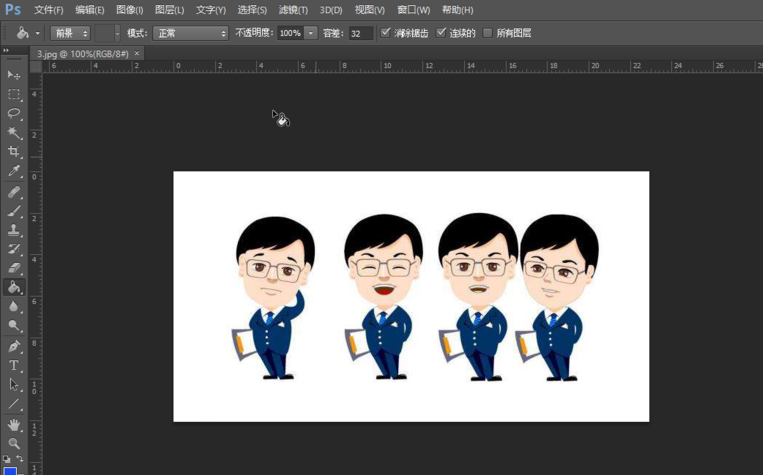
在菜单栏中点击【新建】——【新建调整图层】——【色相/饱和度】,如图,
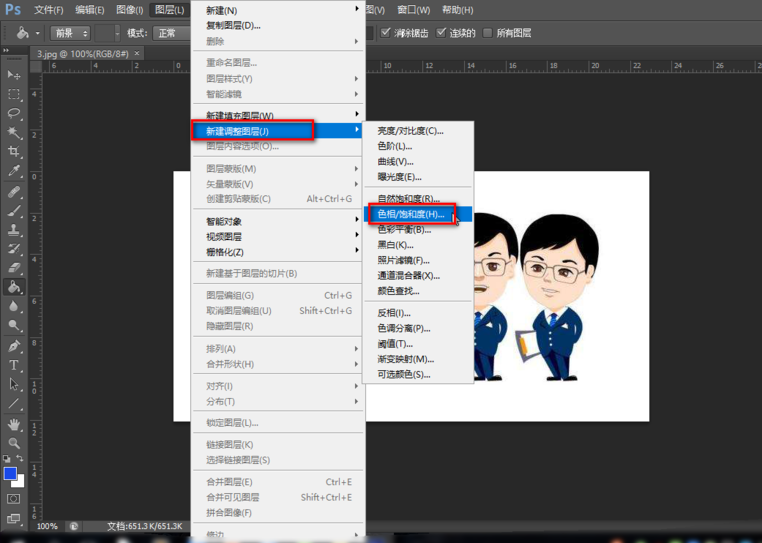
弹出对话框,选择默认值,点击确定,
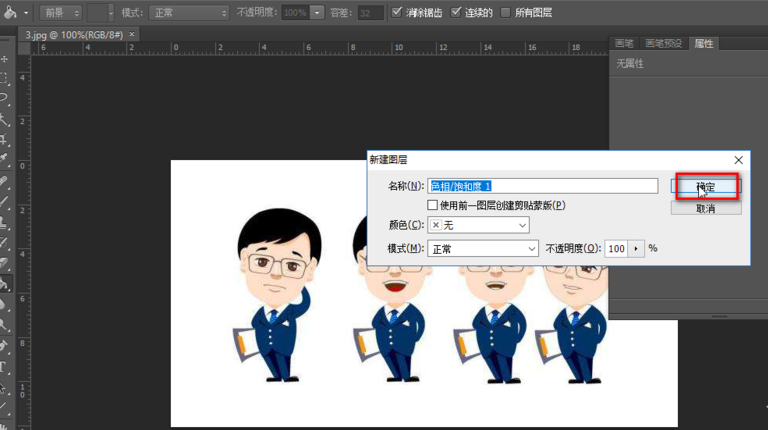
进入色相饱和度的调色界面,选择衣服的颜色,蓝色,
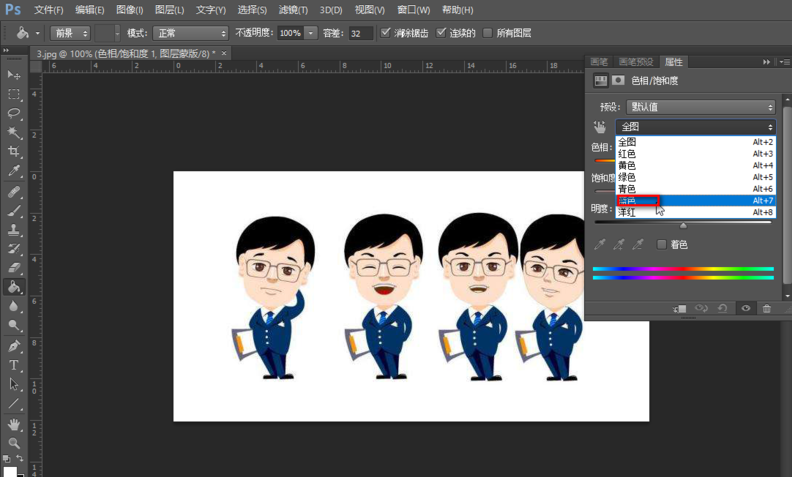
这时可以调节衣服的色相、饱和度、灰度,如图,
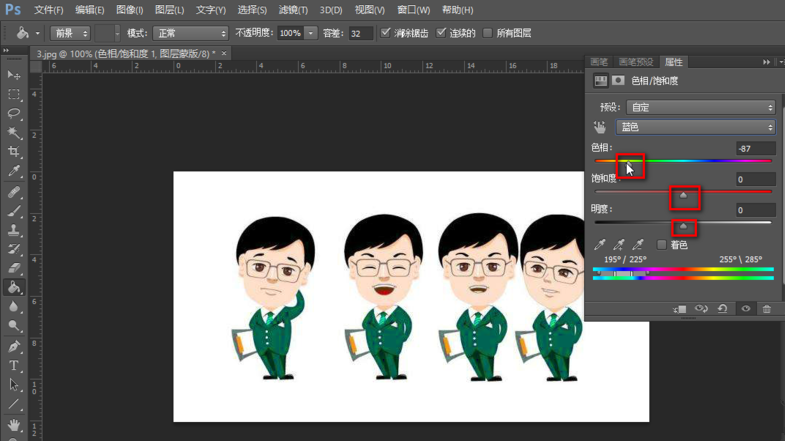
我们还可以控制这个颜色的过渡,最终调整效果如图。
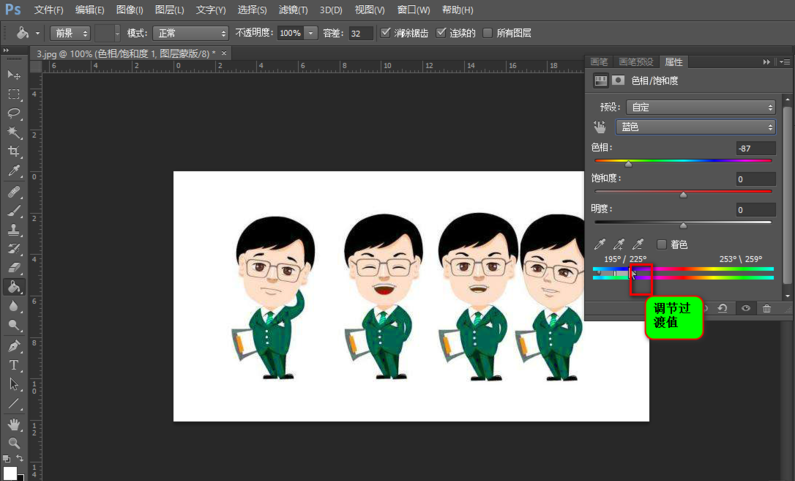
相信你们看完了上文讲解的Photoshop更改人物衣服颜色的具体操作步骤,应该都学会了吧!
